Trusted Solaris 環境からのログアウト方法
ログオンした端末を不在にしたまま放置しておくと、セキュリティの面でリスクを負うことになります。端末から離れるときは、画面をロックするか、ログアウトするなどのセキュリティ操作を行うよう習慣付けてください。短時間で端末に戻ってくる場合は、画面をロックすることをお薦めします。ほとんどの機種では、一定時間アイドル状態のまま放置しておくと、画面が自動的にロックされるようになっています。しばらくの間席を外したり、他のユーザーに端末を使用させたいような場合は、ログアウトすることをお薦めします。
画面をロックおよびロック解除するには
-
画面をロックするには、フロントパネルのスイッチ領域にある画面ロック用のアイコン (錠のアイコン) をクリックします (図 2-7)。
図 2-7 フロントパネルのスイッチ領域

画面が消え、図 2-8 に示すようなダイアログボックスが表示されます。
図 2-8 画面ロックのダイアログボックス
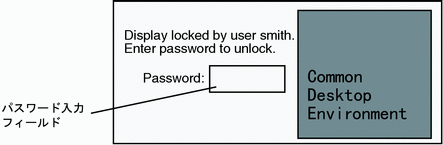
注 -画面がロックされているときは、トラステッドストライプが表示されることはありません。表示されている場合は、ただちにセキュリティ管理者に報告してください。
-
画面のロックを解除するには、パスワードの入力フィールドにパスワードを入力し、 Enter キーを押します。
Trusted Solaris 環境からログアウトするには
-
フロントパネルのスイッチ領域にある「EXIT」アイコンをクリックします (図 2-7)。
以下の図 2-9 に示すような確認ダイアログボックスが表示されます。ここには、更新したアプリケーションや現在のセッションを保存するよう促したり、ごみ箱の中身が完全に廃棄されてしまうことを警告するメッセージが表示されます。
-
ログアウト手順を続行するには「了解 (OK)」をクリックします。
図 2-9 ログアウト確認ダイアログボックス
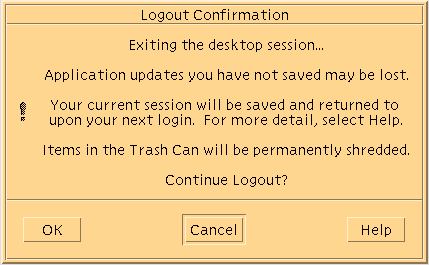
システムをシャットダウンするには
Trusted Solaris のセッションを終了する正規の方法はログアウトですが、コンピュータの電源を切る必要がある場合には、「シャットダウン (Shut Down)」コマンドを実行してから電源を切るようにしてください。ただし、承認を受けていてシステムをシャットダウンできる場合に限ります。シャットダウンすると、セキュリティポリシーによっては、特別に承認されたユーザーによるリブートが必要となる場合があります。
- © 2010, Oracle Corporation and/or its affiliates
